iPadのリカバリーモードから解除、復元する方法
万が一、iPadがリカバリーモードになったら、どうすれば復元できますか。簡単な方法を探していますか。このページには、iPadのリカバリーモードから解除、復元する簡単な方法について、ご説明いたします。一緒に見ましょう。
iPadユーザーなら、OSの更新などを実行する時、お使いのデバイスがリカバリーモードになってしまって復元できないという状況にあったことがありますか。普通、iPadがリカバリーモードに陥った時、iPadをiTunesに接続して、iTunesにて「iTunesはリカバリーモードのiPadを見つけました。iTunesでご利用になる前に、このiPadを復元する必要があります」というメッセージが表示されてから、「OK」をクリックすることで、ポップアップウィンドウでは「iPadを復元...」をクリックすれば、iPadを通常状態に復元できますが、この方法で効けないと、他にどんなiPadリカバリーモード解除方法が考えられますか。
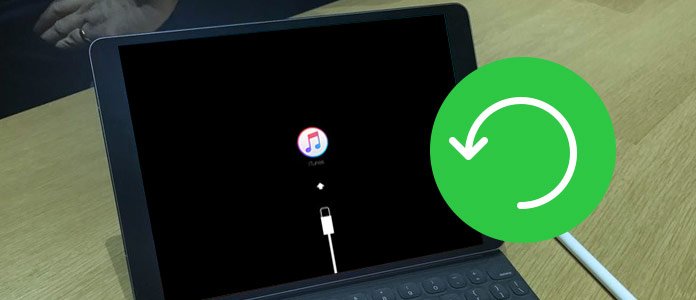
iPad リカバリーモード 解除
iPadリカバリーモード復元方法
ここでは、iPadリカバリーモード復帰に困っている方々のために、操作しやすいiPadリカバリーモード復元方法を提供してくれるAiseesoft iOS システム 修復をお薦めします。このソフトにより、リカバリーモードになってしまったiPadを修復する機能だけでなく、iPad、iPhoneなどの思いがけない状況で失われたデータを復元するiPhone データ 復元機能、または、iPhone、iPad、iPod touch等のデータを保護するためのiOS データ バックアップ機能も備えていて、超多機能です。
では、このiPad リカバリーモード復元を無料ダウンロード、インストールして、その使用方法を一緒に見ましょう。
ステップ 1iPadをパソコンに接続
iOS システム 修復をインストールしてから実行します。そして、USBケーブル経由でiPadをパソコンに接続します。インタフェースの「iOS システム 修復」機能を選択し、次の画面から「スタート」をクリックして、リカバリーモードのiPadを検出することができます。
ステップ 2ファームウェアをダウンロード
iOSシステム修復はiPadがリカバリーモードに入ったことを検出してから、iPadの情報を設定して、「修復」ボタンをクリックすることでiPadに相応したファームウェアをダウンロードし始めます。
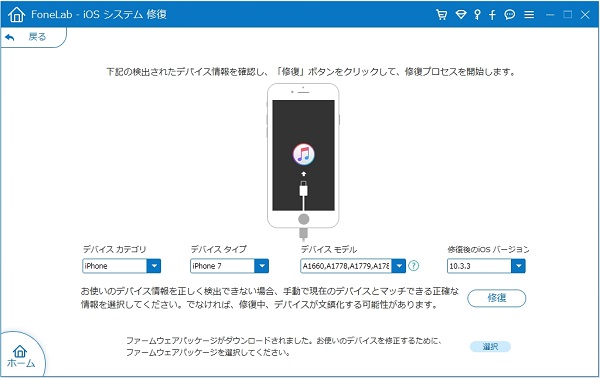
ファームウェアをダウンロード
ステップ 3iPadをリカバリーモードから復元
ファームウェアのダウンロードが完了すると、iOS システム 修復は自動的にiPadを修復し始めます。iPadをリカバリーモードから復元するには、少し時間かかりますので少々お待ちください。
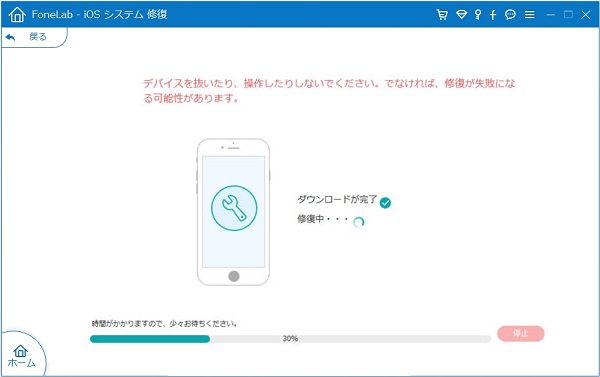
iPadをリカバリーモードから解除
これから、お使いのアイパッドがリカバリーモードになって終わらない、起動しない、或いは、動かないと、ご心配なく、ここで紹介したiPadリカバリーモード復元方法をご参考下さい。特に、iPadをリカバリーモードから復元することだけでなく、iPad、iPhoneなどが真っ暗画面、真っ赤画面、ブルースクリーンなどの故障に陥った時にも簡単に修復することができて、iPad、iPhoneのバグにあっても心配する必要がなくなり、安心させますね。必要であれば、iPhoneバグというガイドをご参考下さい。
